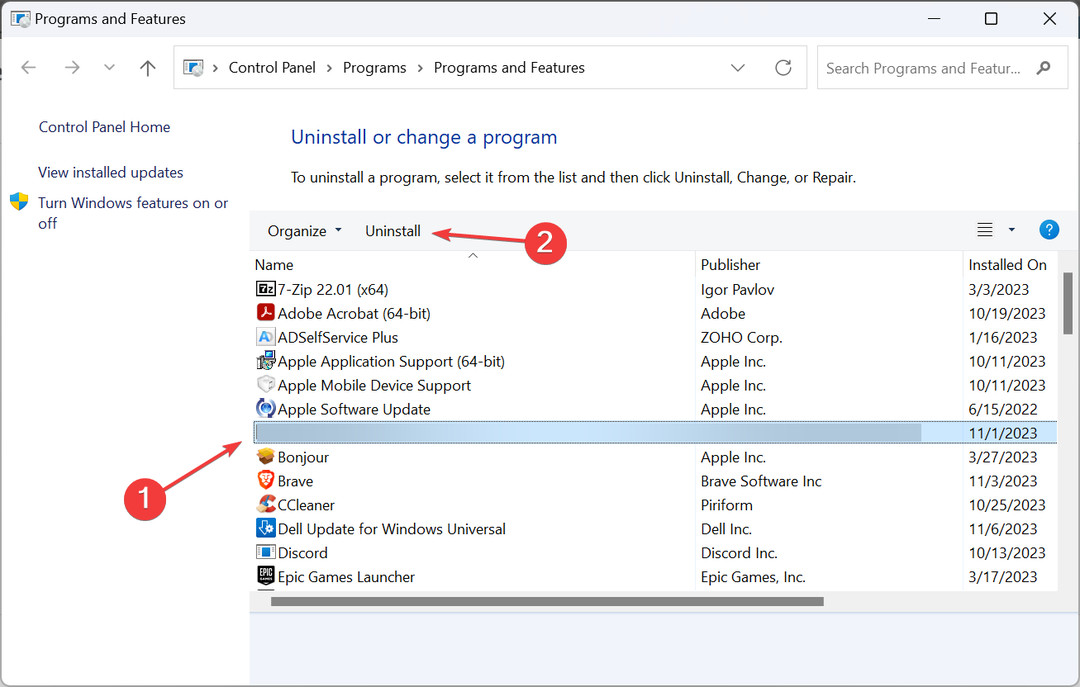Öncelikle ARK oyun sunucusu durumunu kontrol edin
- Ark Survival Ascished sunucusunun görünmemesini düzeltmek için oyun istemcisini ve oyunu yeniden başlatın, sunucu listesini yenileyin veya oyun dosyalarını doğrulayın.
- Çözümler hakkında ayrıntılı bilgi edinmek için okumaya devam edin.

Ark Survival Ascished oynamaya çalışıyorsanız ancak sunucular görünmüyorsa bu kılavuz size yardımcı olabilir!
Olası nedeni tartışacağız ve sorunu çözmek için WR uzmanları tarafından test edilmiş çözümler sunacağız; böylece en sevdiğiniz oyunu kesintisiz olarak oynamaya devam edebilirsiniz.
Ark Survival Ascending'de sunucunun sorun göstermemesinin nedeni nedir?
- Sunucular bakım nedeniyle kapalı veya teknik sorunlarla karşı karşıya.
- Güncel olmayan oyun veya bozuk oyun dosyaları.
- Güvenlik yazılımı girişimi.
- Ark Survival Ascished sunucusunun görünmeme sorununu nasıl düzeltebilirim?
- 1. Sunucu listesini yenileyin
- 2. Oyun dosyalarını doğrulayın
- 3. Oyunu izin verilen uygulamalar listesine ekle
- 4. Oyunu antivirüs hariç tutma listesine ekleyin
- 5. Bağlantı noktalarını yönlendiricinize ve güvenlik duvarınıza ekleyin
Ark Survival Ascished sunucusunun görünmeme sorununu nasıl düzeltebilirim?
Sunucu listesinde eksik olan sunucu sorununu gidermek için sorun giderme adımlarına geçmeden önce yapmanız gereken birkaç ön kontrol aşağıda verilmiştir:
Nasıl test ediyoruz, inceliyoruz ve derecelendiriyoruz?
İçerikleri nasıl ürettiğimize dair yeni bir inceleme sistemi oluşturmak için son 6 aydır çalışıyoruz. Bunu kullanarak, oluşturduğumuz kılavuzlar hakkında gerçek uygulamalı uzmanlık sağlamak için makalelerimizin çoğunu daha sonra yeniden düzenledik.
Daha fazla ayrıntı için okuyabilirsiniz WindowsReport'ta nasıl test ediyoruz, inceliyoruz ve derecelendiriyoruz?.
- Kontrol edin sunucu durumu veya teknik sorunlar veya kesintilerle ilgili duyuru yapılmamasını sağlamak için resmi topluluk forumları.
- Oyununuzu ve oyun başlatıcıyı yeniden başlatın, ardından internet bağlantınızın istikrarlı olduğundan emin olun veya kablolu bir bağlantıya geçin.
- Oyununuzun ve modlarınızın en son sürüme güncellendiğinden emin olun.
1. Sunucu listesini yenileyin
- Oyunu başlatın ve oyunun sunucu tarayıcısına gidin.
- Şuna benzer bir seçenek bulun Yenile veya Güncelleme Listeyi yenilemek için
- Bir kez bittiğinde, alacaksınız en son sunucu listesi; Katılmak istediğiniz sunucuyu görüp görmediğinizi kontrol edin.
2. Oyun dosyalarını doğrulayın
- tuşuna basın pencereler anahtar türü buharve tıklayın Açık.

- Tıkla Kütüphane seçeneğini sağ tıklayın ARK: Hayatta Kalma Yükseldi seçeneğini seçin ve ardından Özellikler.

- Şimdi tıklayın Yerel dosyalar sol bölmedeki seçeneği seçin.

- Tıkla Oyun Dosyalarının Bütünlüğünü Doğrulayın düğmesine basın ve oyunda eksik dosyalar olup olmadığını kontrol etmesine izin verin ve bulunursa onarın.
3. Oyunu izin verilen uygulamalar listesine ekle
- tuşuna basın pencereler anahtar türü kontrol Paneli arama kutusuna tıklayın ve Açık.

- Seçme Kategori için Şuna göre görüntüle: ve tıklayın Sistem ve Güvenlik.

- Bul Windows Defender Güvenlik Duvarıve tıklayın Bir uygulamaya Windows Güvenlik Duvarı üzerinden izin verme.

- Üzerinde İzin verilen uygulamalar ekran, ara ARK: Hayatta Kalma Yükseldi; bulunamadıysa tıklayın Ayarları değiştir, Daha sonraBaşka bir uygulamaya izin ver.

- Tıklamak Araştır, sistem sürücüsünde uygulamanın yürütülebilir dosyasını arayın, seçin ve tıklayın. Açık.

- Tıklamak Eklemek.

- Bir kez eklendiğinde İzin verilen uygulamalar sayfasında yanına bir onay işareti koyun Özel Ve Halk uygulama için ve tıklayın TAMAM Tamamlamak.
Güvenlik duvarı müdahalesi nedeniyle ortaya çıkabilecek diğer sorunları çözeceğinden, Windows'ta ARK: Survival Ascending'e Güvenlik Duvarı üzerinden izin verilmesi önemlidir.
- Topraklanmış Hosting Oyun Hatası: Düzeltmenin 7 Yolu
- Fox Sports Hatası 403: Düzeltmenin Kolay Yolları
- Giffgaff Hatası 38'i Düzeltmenin 5 Kolay Yolu
4. Oyunu antivirüs hariç tutma listesine ekleyin
- tuşuna basın pencereler anahtar türü Windows güvenliği arama kutusuna tıklayın ve Açık.

- Şuraya git: Virüs ve tehdit koruması sol bölmeden öğesini seçin ve Ayarları Yönet.

- Bulmak için sayfayı aşağı kaydırın İstisnalarve Hariç tutmaları ekleme veya kaldırma seçenek.

- Tıklamak Evet UAC isteminde.
- Şimdi tıklayın Hariç tutma ekle düğme.

- Seçme Dosya açılır menüden.
- Aşağıdaki pencereden oyunu seçin ve tıklayın. Dosya Seç Hariç tutma listesine eklemek için.
Bilgisayarınızı yeniden başlatın, ardından oyun sunucusuna erişmeyi deneyin ve sorunun devam edip etmediğini kontrol edin.
5. Bağlantı noktalarını yönlendiricinize ve güvenlik duvarınıza ekleyin
- tuşuna basın pencereler anahtar türü cmdve tıklayın Yönetici olarak çalıştır.

- IP adresini almak için aşağıdaki komutu yazın ve tuşuna basın. Girmek:
ipconfig - Bağlantılar listesinden etkin bağlantınızı bulun ve yanındaki adresi not edin. Varsayılan giriş.

- Tercih ettiğiniz tarayıcıyı başlatın ve not ettiğiniz IP adresini yazın.
- Kullanıcı adını ve şifreyi girin; çoğu yönlendirici için kullanıcı adı yönetici, ve şifre şifre siz veya İSS'niz bunu değiştirmedikçe. Emin olmak için yönlendiricinizin arkasını da kontrol edebilirsiniz.
- Daha sonra şuraya gidin: Hizmetler, ardından tıklayın Güvenlik duvarı.
- Tıklamak Bağlantı Noktası Yönlendirmeve tıklayın Olanak vermek veya açmak için benzer bir seçenek.

- Şimdi şu değerlerden bahsedin:
- Steam TCP'si – 27015, 27036
- Xbox TCP'si – 3074
- Steam UDP'si – 27015, 27031-2703
- Xbox UDP'si – 88, 500, 3074, 3544, 4500
- Tıklamak Değişiklikleri uygula onaylamak.
Bağlantı noktalarını ekleme adımları, yönlendiricinizin markasına ve modeline bağlı olarak farklılık gösterebilir; bu nedenle yukarıdaki adımlarda belirtilen benzer seçenekleri arayın.
Şimdi bağlantı noktalarını güvenlik duvarınıza eklemek için şu adımları izleyin:
- Basmak pencereler + R açmak için Koşmak pencere.

- Tip wf.msc ve bas Ctrl + Vardiya + Girmek açmak Gelişmiş Güvenlik Özellikli Windows Defender Güvenlik Duvarı.
- Tıkla Gelen kurallar, ardından seçin Yeni kural.

- Sonraki sayfada, Liman, ardından tıklayın Sonraki.

- Seçme TCPöğesini seçin ve Belirli yerel bağlantı noktaları seçeneğini seçin ve yazın 27015, 27016, 27020, 7777, ve tıklayın Sonraki.

- Seç Bağlantıya İzin Ver seçeneğini seçin ve tıklayın Sonraki.

- Üzerinde Bu kural ne zaman uygulanır? sayfa, seç İhtisas, Özel, Ve Halk, ardından tıklayın Sonraki.

- Kurala bir ad verin ve tıklayın Sona ermek.

Şimdi 3'ten 8'e kadar olan adımları tekrarlayın; seçmek yerine TCP, seçmek UDP ve kuralı buna göre adlandırın.
Ek bağlantı noktasının eklenmesi, aşağıdaki gibi diğer sorunları çözmenize de yardımcı olabilir: ARK: Survival Evolved'da sunucu yanıt vermiyor; Daha fazla bilgi edinmek için bu kılavuzu okuyun.
Hiçbir şey işinize yaramadıysa ARK müşteri desteğiyle iletişime geçmenizi, daha fazla yardım için sorunu ve denediğiniz düzeltmeleri açıklamanızı öneririz.
Özetlemek gerekirse, Ark Survival Ascending sunucusunun görünmemesini önlemek için, istikrarlı bir internet bağlantınızın olduğundan, oyuna güvenlik duvarınızın izin verdiğinden ve sisteminizin gerekli şartları karşıladığından emin olun. Kesintisiz oyun için minimum gereksinimler.
Sorunu düzeltmenize yardımcı olacak bir adımı mı kaçırdık? Aşağıdaki yorumlar bölümünde bunu belirtmekten çekinmeyin. Mutlulukla listeye ekleyeceğiz.